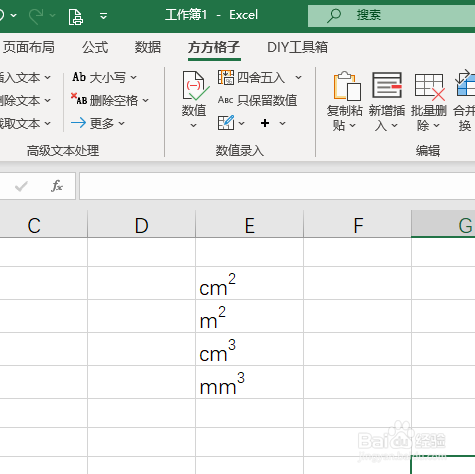1、如下图我们想要批量将最后一个字符设置为上标。
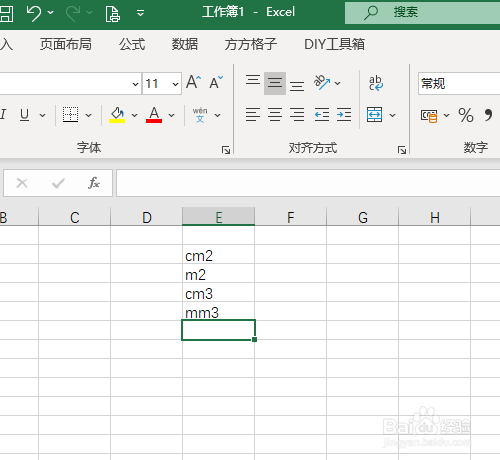
2、首先我们选中数据单元格区域

3、然后点击下图选项(Excel工具箱,百度即可了解详细下载安装信息,本文这里就不做详细解说。)

4、点击【更多】,选择【字符上下标】
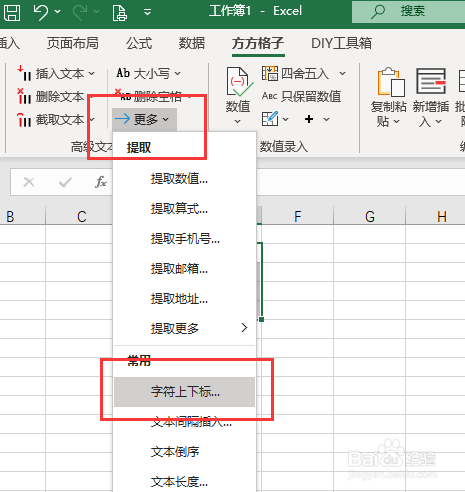
5、然后选择【批量上下标】

6、最后点击【确定】即可完成
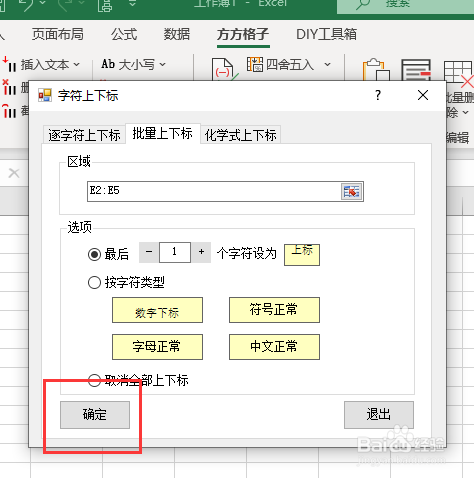
7、完成效果如下图所示
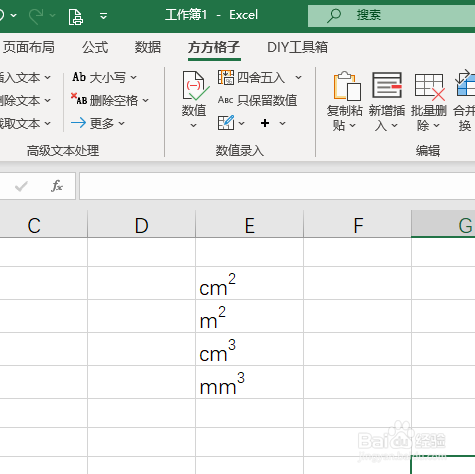
时间:2024-11-04 13:31:17
1、如下图我们想要批量将最后一个字符设置为上标。
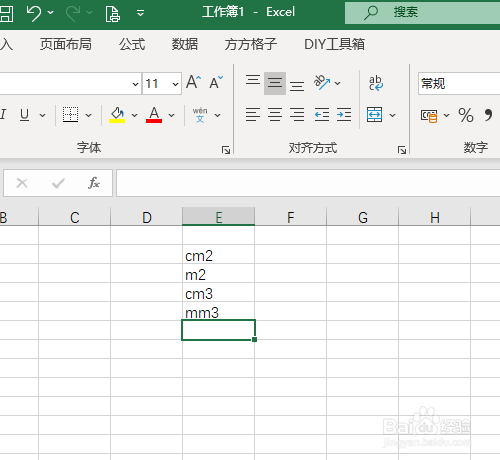
2、首先我们选中数据单元格区域

3、然后点击下图选项(Excel工具箱,百度即可了解详细下载安装信息,本文这里就不做详细解说。)

4、点击【更多】,选择【字符上下标】
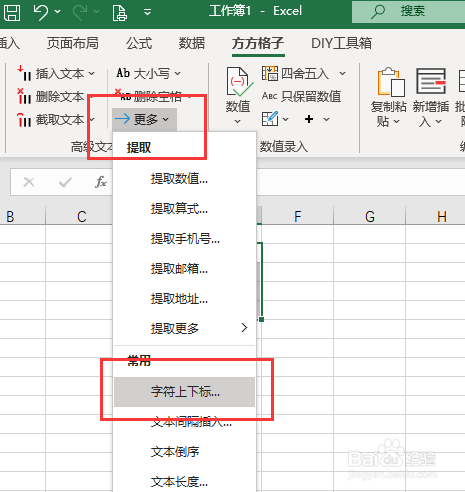
5、然后选择【批量上下标】

6、最后点击【确定】即可完成
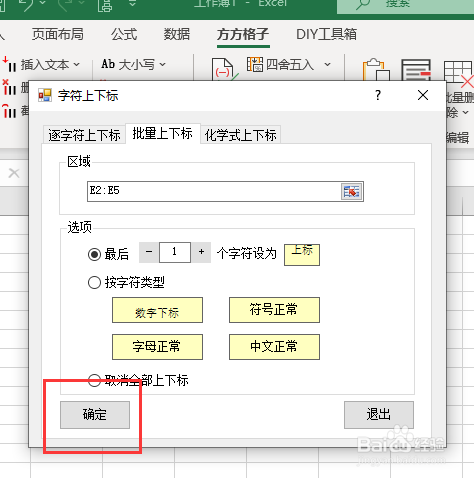
7、完成效果如下图所示